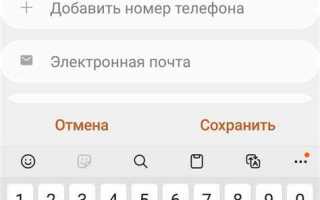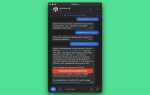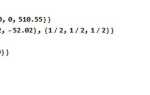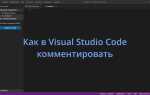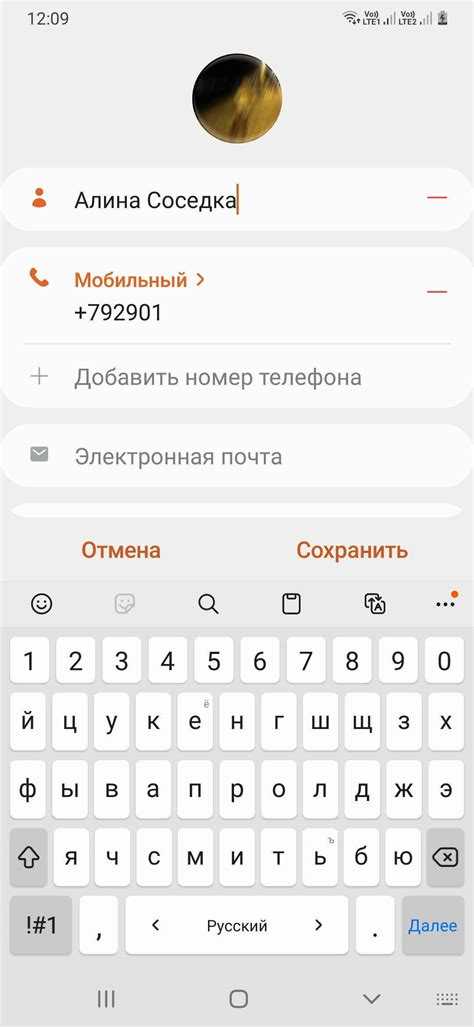
Контактные имена в WeChat – это не просто ярлыки, а инструмент управления общением. Приложение позволяет вручную переименовывать любой сохранённый контакт, чтобы упростить навигацию в списке чатов и быстрее идентифицировать собеседников. Это особенно полезно при работе с коллегами, клиентами или людьми с одинаковыми именами.
Для изменения имени откройте чат с нужным контактом, нажмите на иконку профиля в верхнем правом углу, затем выберите пункт “Присвоить метку” или “Примечание” (в зависимости от версии приложения). Введите новое имя, например: “Иван – логистика” или “Андрей Петров (HR)”. Подтвердите изменение – обновлённое имя сразу отобразится в списке чатов.
WeChat сохраняет оригинальное имя пользователя (WeChat ID или ник), но отображает ваше персонализированное обозначение в интерфейсе. Это не влияет на то, как контакт видит вас и как вы отображаетесь у него. Функция особенно полезна в группах, где одинаковые имена могут вызвать путаницу.
Изменения синхронизируются только на вашем устройстве и не отражаются в аккаунтах других пользователей. Это значит, что вы можете настроить список контактов под свои задачи, не вмешиваясь в чужие настройки или приватность.
Где находится список контактов в WeChat
Список контактов в WeChat расположен во вкладке «Контакты», которая находится в нижней части главного экрана приложения, третьей слева. Иконка представляет собой силуэт человека.
После нажатия открывается полный перечень добавленных пользователей. Он сортирован по алфавиту, с возможностью быстрого перехода к нужной букве с помощью вертикального алфавитного навигатора справа.
Чтобы найти конкретного человека, используйте поле поиска в верхней части экрана. Введите имя, номер телефона или WeChat ID – система мгновенно отфильтрует совпадения.
Для доступа к группам и официальным аккаунтам прокрутите список вниз до разделов «Группы» и «Официальные аккаунты». Они отображаются отдельно от обычных контактов.
Если вы недавно добавили новый контакт, он будет отображён вверху списка под пометкой «Новые контакты», до тех пор, пока вы не закроете или не прочитаете уведомление о добавлении.
Как открыть профиль нужного контакта
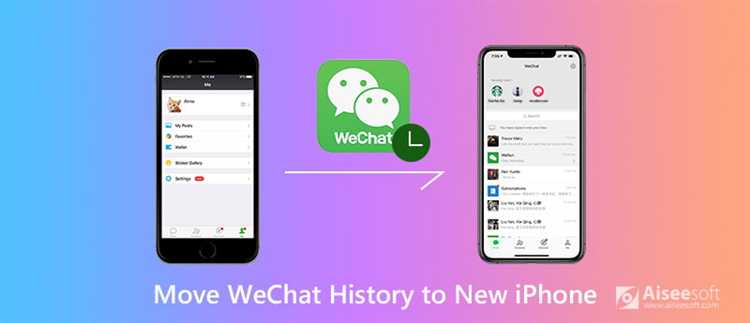
Если переписки нет в последних, нажмите на значок «Контакты» в нижнем меню. Используйте строку поиска в верхней части экрана: введите имя или часть имени, указанного в контактах. WeChat сразу отфильтрует результаты.
Найдите нужный контакт в списке и нажмите на его имя. Откроется экран с историей чатов. В правом верхнем углу нажмите на иконку с тремя точками – откроется профиль контакта. Альтернативный способ: удерживайте контакт в списке, пока не появится меню, затем выберите «Просмотреть профиль».
Как найти кнопку редактирования имени
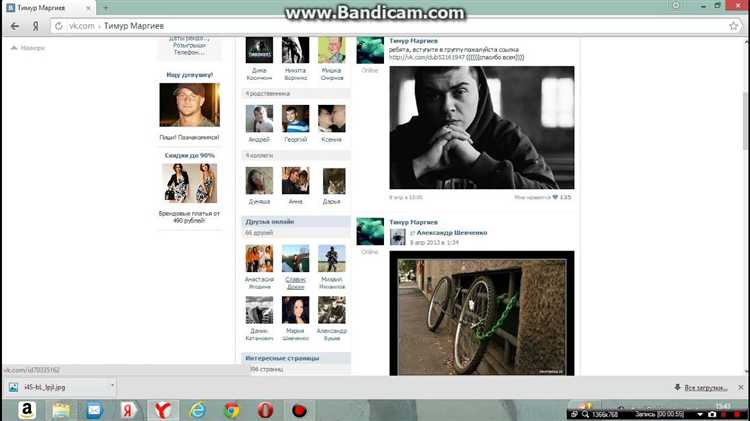
Откройте приложение WeChat и перейдите во вкладку «Контакты» в нижнем меню. Найдите нужного пользователя с помощью поиска или вручную в списке.
Нажмите на имя контакта, чтобы открыть его профиль. Прокрутите экран немного вниз, пока не увидите пункт «Заметка и тег» (на английской версии – “Set Remarks and Tags”).
Коснитесь этого пункта. На открывшемся экране первой строкой будет поле «Имя» (или “Name”). Рядом с ним уже находится активное текстовое поле – это и есть зона редактирования. Никакой отдельной кнопки «Редактировать» нет: достаточно тапнуть по полю и ввести новое имя.
После изменения нажмите «Сохранить» в правом верхнем углу. Контакт будет обновлён сразу же.
Какие символы допустимы при смене имени
WeChat позволяет использовать широкий набор символов при редактировании имени контакта, но существуют ограничения, которые необходимо учитывать.
Допустимые символы:
- Буквы латинского алфавита (A-Z, a-z)
- Буквы кириллицы (А-Я, а-я)
- Цифры (0-9)
- Пробелы
- Точки, запятые, дефисы, нижнее подчёркивание, апостроф
- Эмодзи (в пределах разумного количества и корректного отображения)
Недопустимые символы:
- Специальные управляющие символы (например, перенос строки, табуляция)
- HTML-теги
- Символы, нарушающие правила Unicode или вызывающие ошибки отображения
Рекомендации:
- Общая длина имени не должна превышать 32 символов
- Избегайте последовательностей символов, которые могут быть восприняты как код (например,
<script>) - Не используйте более двух специальных символов подряд
- Если имя содержит эмодзи, убедитесь, что они отображаются корректно на всех устройствах
Можно ли изменить имя контакта на китайском языке
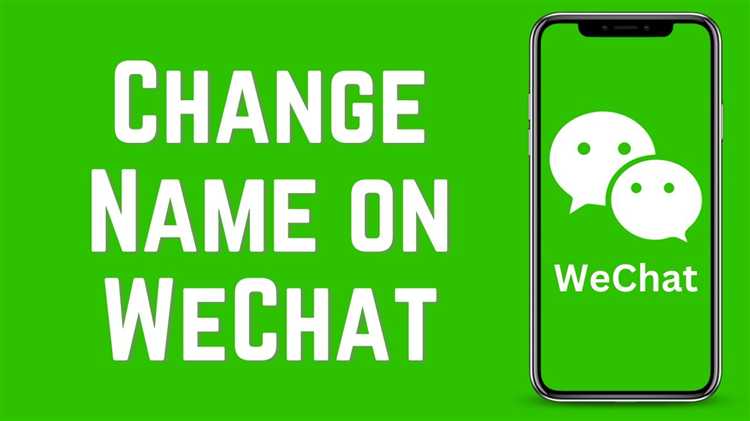
WeChat позволяет задавать любое отображаемое имя для контакта, включая китайские иероглифы. Это может быть полезно, если оригинальное имя пользователя указано на другом языке или состоит из набора символов, затрудняющих идентификацию.
- Откройте чат с нужным контактом.
- Нажмите на его аватар в правом верхнем углу экрана.
- Выберите пункт «Заметка (Set Remarks and Tags)».
- В поле «Имя» введите новое имя, используя китайские иероглифы.
- Нажмите «Сохранить».
Допускается ввод как традиционных (繁體字), так и упрощённых (简体字) иероглифов. WeChat корректно отображает оба варианта. Ограничение по длине имени – 20 символов, включая китайские знаки.
Если вы используете системную клавиатуру, включите китайскую раскладку (например, Pinyin или Wubi). На iOS активируйте её через Настройки → Основные → Клавиатура → Новая клавиатура. На Android откройте настройки клавиатуры Gboard или другой установленной раскладки и добавьте китайский язык ввода.
Изменённое имя отображается только для вас и не влияет на то, как контакт видит своё имя в вашем чате.
Как сохранить изменения имени контакта
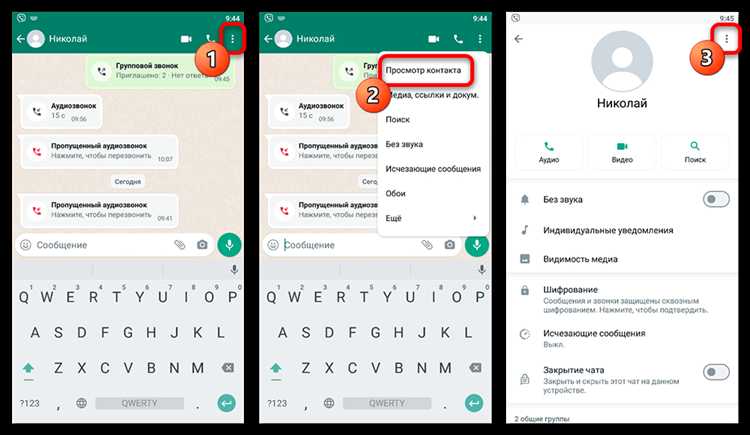
После редактирования имени контакта в WeChat важно правильно завершить процесс, чтобы изменения сохранились и отобразились в вашем списке контактов.
- После ввода нового имени нажмите на кнопку «Готово» или «Сохранить» в правом верхнем углу экрана. Отсутствие этого действия приведет к отмене изменений.
- Если кнопка неактивна, убедитесь, что новое имя введено корректно, без запрещённых символов и превышения лимита в 20 символов.
- Вернитесь в профиль контакта – обновлённое имя отобразится сразу, что подтверждает успешное сохранение.
- Перезапустите приложение, если изменения не видны сразу, для обновления кэша и синхронизации данных с сервером WeChat.
Изменённое имя синхронизируется автоматически и будет видно всем, кто использует вашу контактную запись, но отображаться может в зависимости от настроек приватности пользователя.
Почему новое имя может не отображаться сразу
WeChat хранит локальные копии информации о контактах для ускорения загрузки. После изменения имени приложение может показывать устаревшую информацию до повторной синхронизации. Принудительное обновление списка контактов, например, перезагрузка приложения или обновление страницы контакта, обычно решает проблему.
Если после нескольких попыток имя не меняется, стоит проверить наличие обновлений WeChat – устаревшая версия приложения может некорректно обрабатывать изменения. Также убедитесь, что на устройстве стабильно работает интернет-соединение, так как без доступа к сети обновления не синхронизируются с сервером.
В редких случаях конфликт данных возникает, если у пользователя в настройках приватности или синхронизации ограничен обмен информацией с другими аккаунтами, что препятствует обновлению имени в списке контактов.
Как проверить, что имя контакта изменено
Откройте список контактов в WeChat и найдите нужного человека. Изменённое имя будет отображаться сразу в этом списке, если изменение прошло успешно.
Также можно открыть чат с контактом – в верхней части окна диалога будет отображено новое имя. При этом старое имя исчезнет.
Для дополнительной проверки нажмите на имя контакта в чате, чтобы открыть его профиль. В разделе с именем будет отражено актуальное значение, совпадающее с изменённым.
Если имя не обновилось, выполните обновление списка контактов, свайпнув вниз в списке. При необходимости перезапустите приложение.
При изменении имени в локальной адресной книге оно обновится только в вашей учётной записи, и другие пользователи продолжат видеть прежнее имя, если не изменили его у себя.
Вопрос-ответ:
Как изменить имя контакта в WeChat на моем телефоне?
Чтобы изменить имя контакта в WeChat, откройте приложение и перейдите в раздел «Контакты». Найдите нужного человека и откройте его профиль. В правом верхнем углу нажмите на кнопку с тремя точками или значок меню, затем выберите пункт «Изменить имя». Введите новое имя и подтвердите изменения. Это имя будет отображаться только у вас.
Можно ли поменять имя контакта в WeChat, чтобы оно изменилось у всех участников чата?
Нет, в WeChat имя контакта можно изменить только локально, то есть оно отобразится только у вас. Другие пользователи увидят имя, которое установлено у них в списке контактов. Если нужно, чтобы имя изменилось у всех, придется попросить человека изменить свое имя или договориться об общем варианте.
Где найти опцию для редактирования имени контакта в новой версии WeChat, если в старом интерфейсе ее нет?
В последних обновлениях WeChat интерфейс немного изменился. Чтобы изменить имя контакта, откройте чат с этим человеком, затем нажмите на его аватарку вверху экрана, чтобы открыть профиль. Там выберите «Изменить имя» или «Мое имя для контакта» (варианты могут отличаться). Если опция не видна, попробуйте обновить приложение до последней версии или проверить настройки профиля.
Что делать, если после изменения имени контакта в WeChat оно не сохраняется?
Если имя не сохраняется, попробуйте перезапустить приложение и проверить интернет-соединение. Также убедитесь, что у вас установлена последняя версия WeChat. В некоторых случаях помогает очистка кеша приложения через настройки телефона. Если проблема повторяется, можно обратиться в службу поддержки WeChat для дополнительной помощи.
Можно ли задать особое имя контакта, например, с эмодзи или символами, в WeChat?
Да, WeChat позволяет добавлять в имя контакта эмодзи и специальные символы. При изменении имени просто введите нужные знаки с клавиатуры. Однако стоит учитывать, что некоторые нестандартные символы могут отображаться некорректно на устройствах других пользователей.
Как поменять имя контакта в приложении WeChat на телефоне?
Чтобы изменить имя контакта в WeChat, откройте приложение и перейдите в раздел «Контакты». Найдите нужного человека и нажмите на его имя, чтобы открыть профиль. В правом верхнем углу выберите значок с тремя точками или меню «Еще». Затем нажмите «Редактировать» или «Изменить имя». Введите новое имя и сохраните изменения. После этого имя будет отображаться в вашем списке контактов с обновленным вариантом.